Vorbereitung, Datenbereitstellung
Adressdaten bereitstellen
Um Adressdaten bereitzustellen, wählen Sie das Menü Datenübernahme\Adresse aus.
Es besteht die Möglichkeit, einzelne oder bereits übergebene Adressen erneut zu übergeben, ohne dass das entsprechende Kennzeichen in metropolis für einzelne oder alle Adressen zurückgesetzt werden muss. Deshalb sollten Sie vor jeder Bereitstellung der Adressen die Auswahlkriterien überprüfen, damit nicht versehentlich Adressen, die nicht übergeben werden sollten, übergeben werden!
Die Voreinstellung für die Auswahl Kontoart und den Status können Sie in der Konfiguration unter dem Register Adressen vornehmen. Den an die Finanzbuchhaltung zu übergebenden Ansprechpartner können Sie in metropolis festlegen. Rufen Sie dazu die Stammdaten des Ansprechpartners auf und aktivieren Sie unter dem Register Stammdaten das Kontrollkästchen Ansprechpartner in Fibu übernehmen.
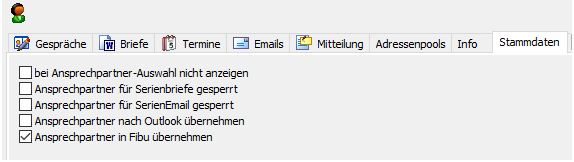
Folgende Daten werden an die DATEV übertragen:
Fibupersonenkonto, Suchname, Anrede, Name1, Name2, Strasse, Plz, Ort, Postfach, Postfach-Plz, Land, Sprache, USt-IdNr. , Steuernummer, Telefon, Fax, Email, Internetadresse, Ansprechpartner (Vorname + Name), IBAN, BIC, SEPA Mandatsreferenz, Kreditlimit.
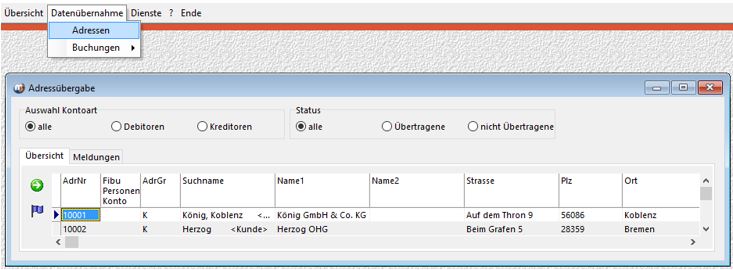
Werden die gewünschten Adressen angezeigt, markieren Sie diese entweder einzeln oder alle über die lila Flagge. Klicken Sie danach auf den grünen Button, um die Importdatei für den Adressimport zu erzeugen.
Wird angezeigt, dass beim Erzeugen Fehler aufgetreten sind, rufen Sie bitte das Register Meldungen direkt im Anschluss auf und überprüfen Sie die Daten.
Belegdaten bereitstellen
Um Belegdaten bereitzustellen, wählen Sie in der Menüleiste den Menüpunkt Übersicht aus. Stellen Sie, falls notwendig, den gewünschten Datumsbereich und die zu übergebenden Belege (Ausgangs- oder Eingangsbelege oder beide) ein und klicken Sie auf Datensätze vorbereiten.
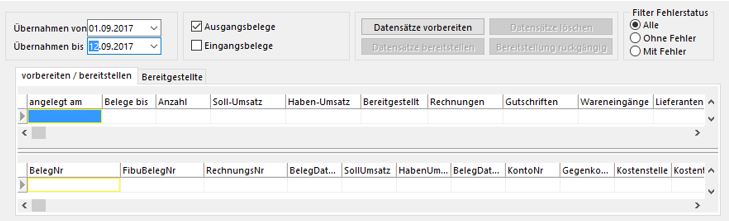
Die für die Übergabe ermittelten Belege werden aufgelistet und fehlerhafte Belege rot markiert. Sind die vorbereiteten Belegdaten in Ordnung, markieren Sie diese durch Anklicken im oberen Bereich und klicken Sie dann auf Datensätze bereitstellen. Dadurch wird die Importdatei für die Buchungsdaten erzeugt und kann in die Finanzbuchhaltung importiert werden.
Sollten bei der Vorbereitung Fehler auftreten, erhalten Sie eine entsprechende Meldung und werden gefragt, ob das Fehlerprotokoll gedruckt werden soll. Dies sollten Sie auf jeden Fall drucken, da in diesem Details zum Fehler ausgegeben werden. Außerdem wird in der Spalte FehlerText eine grobe Fehlerbeschreibung zu dem jeweiligen Beleg angezeigt. Über den Filter Fehlerstatus können Sie sich auf einen Blick alle fehlerfreien oder fehlerhaften Belege anzeigen lassen.
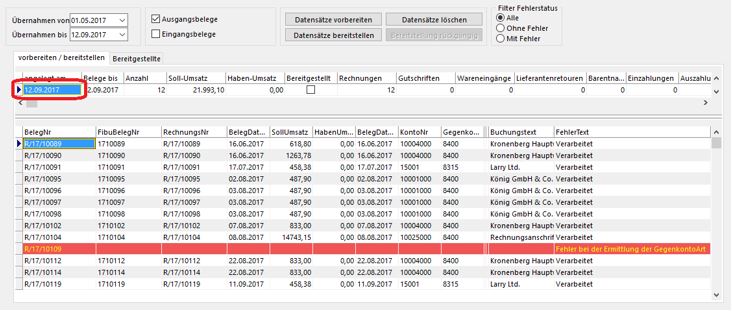
Es besteht die Möglichkeit, fehlerfreie Belegdaten trotz vorhandener fehlerhafter Belege zu übergeben. Wir empfehlen trotzdem die fehlerhaften Daten zuerst zu korrigieren und dann die Bereitstellung durchzuführen!
Um die vorbereiteten Daten zu löschen, weil diese z.B. noch nicht bereitgestellt werden sollten oder Sie zuerst die fehlerhaften Belege korrigieren wollen, um diese dann erneut vollständig bereitzustellen, markieren Sie den entsprechenden Eintrag für die Daten im oberen Fenster und klicken anschließend auf Datensätze löschen. Dadurch werden diese entfernt und in metropolis das „bereits in Fibu übernommen-Kennzeichen“ im Beleg zurückgesetzt. Sind die fehlerhaften Belege korrigiert worden, führen Sie die Vorbereitung und Bereitstellung wie oben aufgeführt durch.
Sind die Daten, die Sie korrigieren wollen bereits bereitgestellt worden oder Sie wollen eine alte Bereitstellung rückgängig machen, gehen Sie wie folgt vor:
Wechseln Sie auf das Register Bereitgestellte. Markieren Sie den entsprechenden Eintrag im oberen Fenster und klicken Sie danach auf Bereitstellung rückgängig.
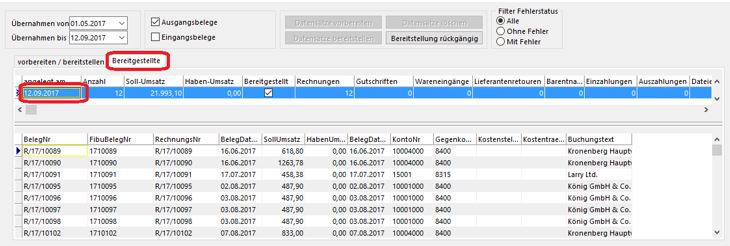
Dadurch werden die Daten wieder in den Bereich vorbereiten/bereitstellen verschoben und Sie können diese dort entweder löschen oder erneut bereitstellen.
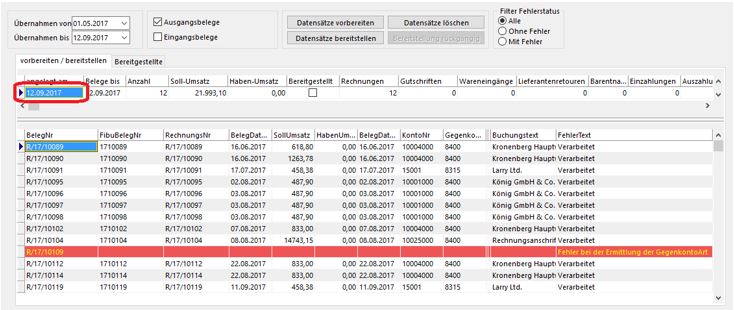
Achtung, dadurch werden keine bereits in der Finanzbuchhaltung verarbeiteten Belege in dieser zurückgesetzt und es kann zu Doppelbuchungen kommen. Wir empfehlen keine bereits verbuchten Bereitstellungen zurückzunehmen, sondern Änderungen oder fehlenden Beleg manuell in der Finanzbuchhaltung nachzubuchen!
info@visigate.de - visigate© Software GmbH - Bremen - www.visigate.de